Excel: como multiplicar uma coluna por uma porcentagem
Você pode usar a seguinte fórmula básica para multiplicar uma coluna por uma porcentagem no Excel:
= CELL *(PERCENT/100)
Por exemplo, você pode usar a seguinte fórmula para multiplicar o valor na célula A1 por 50%:
= A1 *(50/100)
Você pode então clicar e arrastar esta fórmula até a parte inferior da coluna A para multiplicar cada valor na coluna A por 50%.
O exemplo a seguir mostra como usar esta fórmula na prática.
Exemplo: Multiplique uma coluna por uma porcentagem no Excel
Suponha que temos a seguinte lista de valores no Excel:

Podemos usar a seguinte fórmula para multiplicar o valor na célula A2 por 50%:
= A2 *(50/100)
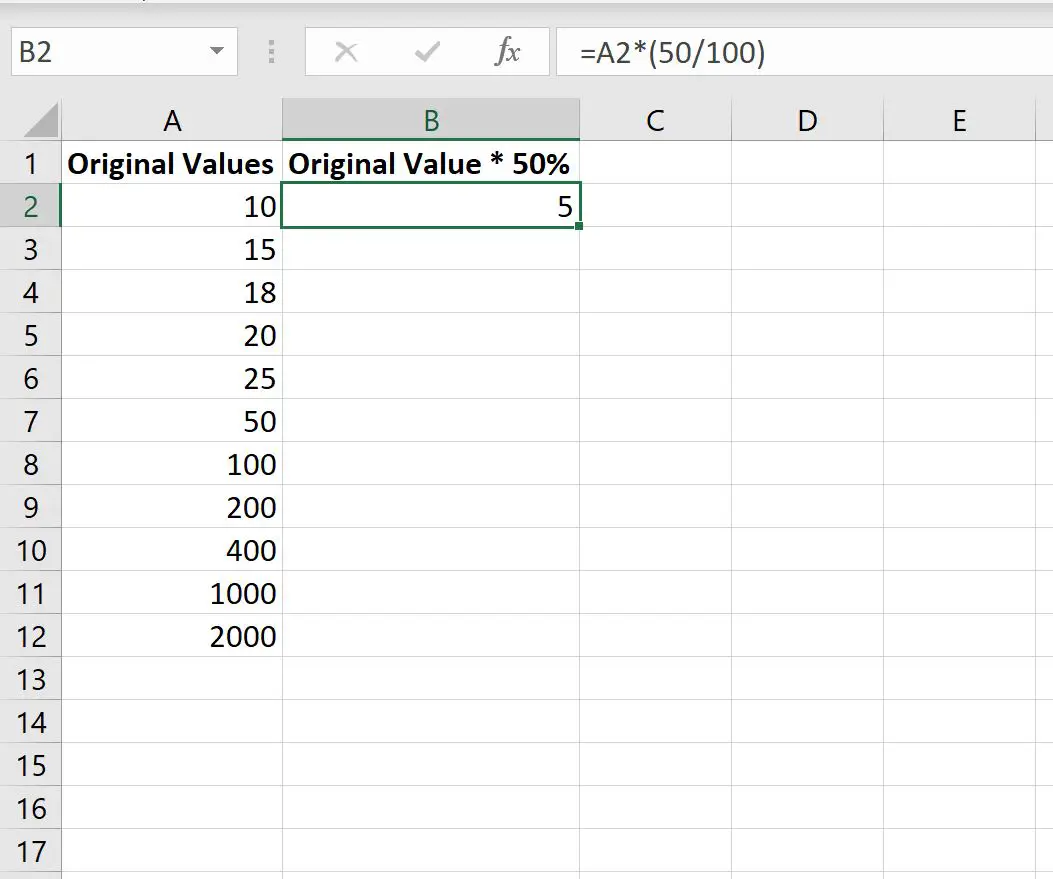
A seguir, podemos passar o mouse sobre o canto inferior direito da célula B2 até que um pequeno “ + ” apareça. Em seguida, clique e arraste para baixo até todas as células restantes na coluna B:
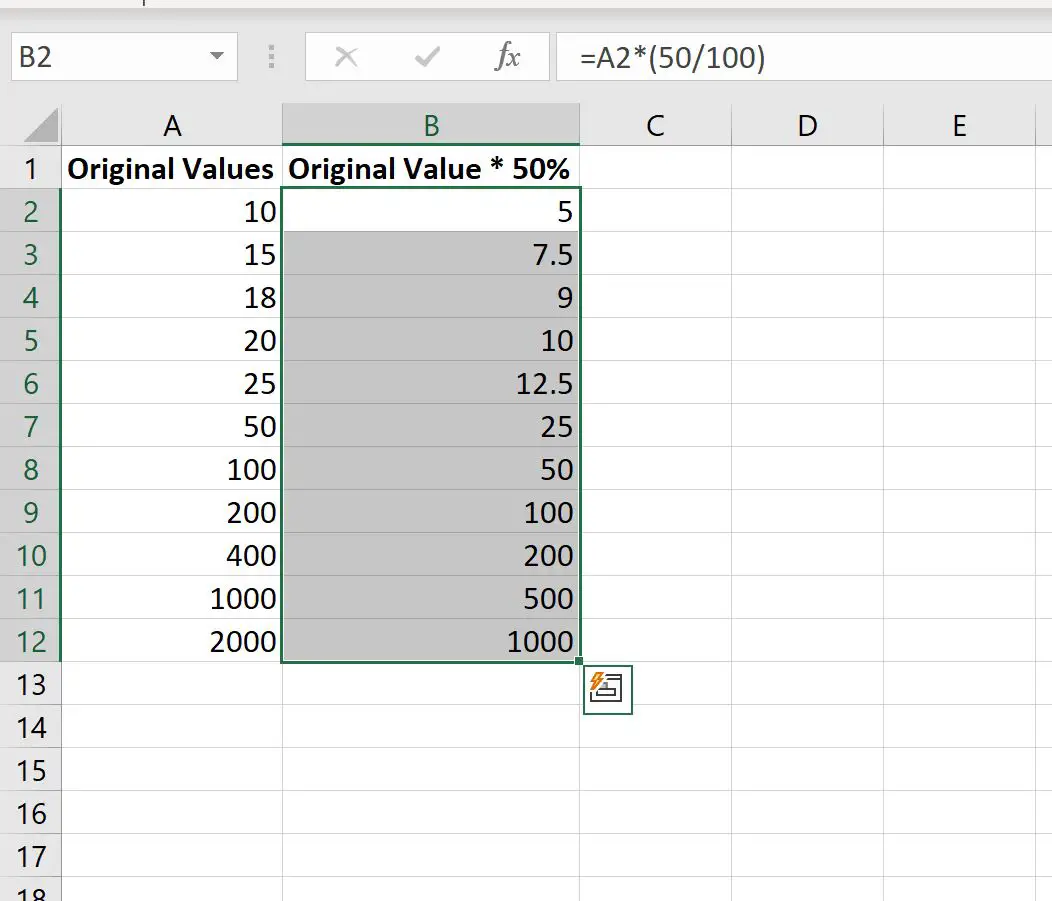
Todos os valores na coluna B são iguais aos valores correspondentes na coluna A multiplicados por 50%.
Por exemplo:
- 10 * 50% = 5,0 .
- 15 * 5 0% = 7,5 .
- 18 * 50% = 9 .
- 20 * 50% = 10 .
- 25 * 50% = 12,5 .
E assim por diante.
Para multiplicar por uma porcentagem diferente, basta alterar o valor utilizado na célula B2.
Por exemplo, para multiplicar por 90%, basta usar a seguinte fórmula:
= A2 *(90/100)
Em seguida, clique e arraste esta fórmula para todas as células restantes na coluna B.
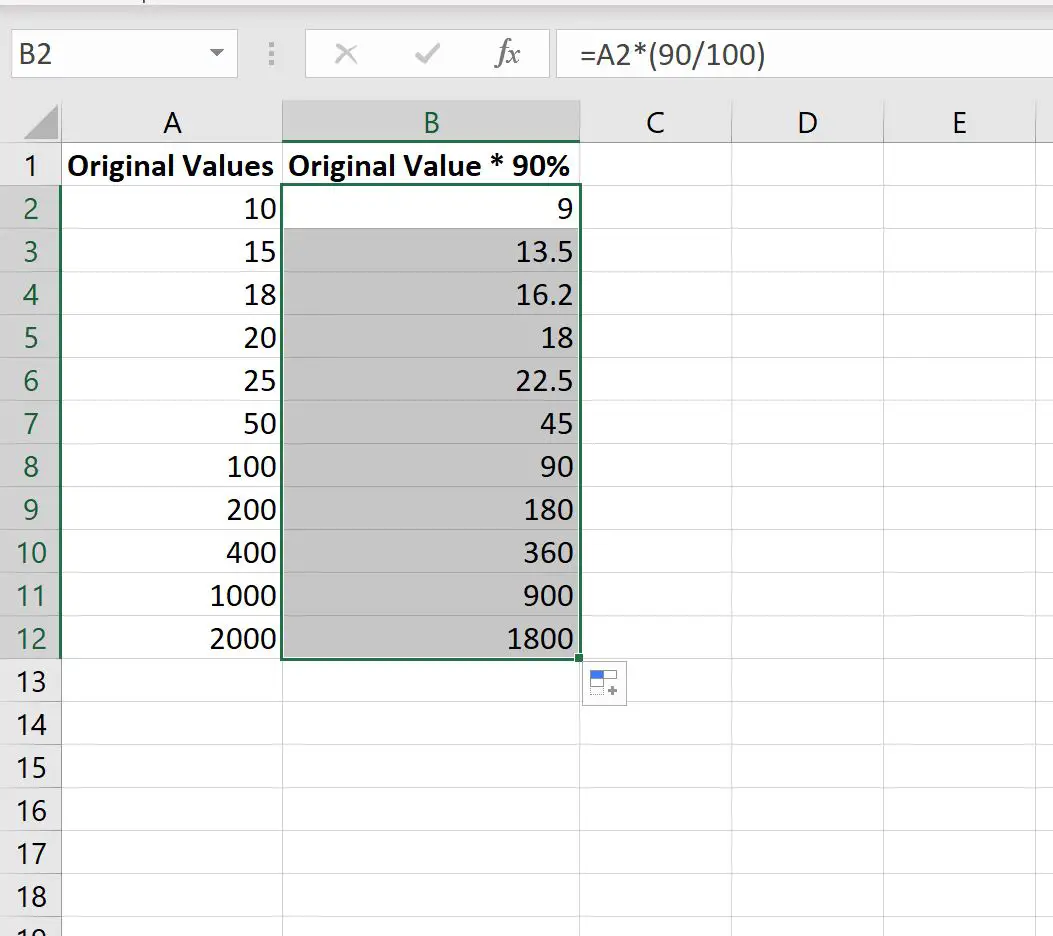
Cada valor na coluna B será agora igual aos valores correspondentes na coluna A multiplicados por 90%.
Por exemplo:
- 10 * 90% = 9 .
- 15 * 90% = 13,5 .
- 18 * 90% = 16,2 .
- 20 * 90% = 18 .
- 25 * 90% = 22,5 .
E assim por diante.
Recursos adicionais
Os tutoriais a seguir explicam como realizar outras tarefas comuns no Excel:
Como multiplicar uma coluna por uma constante no Excel
Como encontrar os 10% principais valores em uma coluna do Excel
Como encontrar valores únicos de múltiplas colunas no Excel
Como classificar por múltiplas colunas no Excel